Windows 11 könnte es sein Das bisher beste Betriebssystem von Microsoft, aber das bedeutet nicht, dass es frei von Problemen ist. Es müssen immer noch Fehler behoben werden, aber auch Probleme, die bei der täglichen Nutzung auftreten und bei jedem auftreten können. Davon haben wir sicherlich einiges erlebt, als wir die neuesten Laptops seit der Einführung von Windows 11 vor ein paar Jahren getestet haben.
Inhalt
- Kein Ton in Windows 11
- Netzwerkprobleme unter Windows 11
- Ihr Windows 11-Bildschirm flackert, ist verschwommen oder schwarz
- Spiele laufen unter Windows 11 langsam
- Die Windows 11-Suche kann Ihre Dateien nicht finden
Hatten Sie ein Problem mit? Windows 11? Du bist nicht allein. Hier sind einige der häufigsten Probleme mit
Empfohlene Videos
Kein Ton in Windows 11
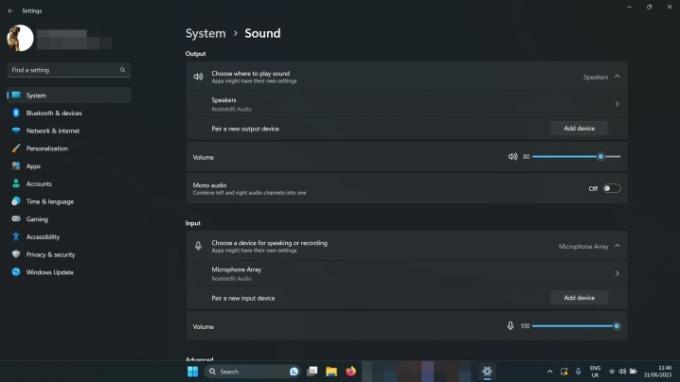
- Überprüfen Sie Ihre Lautstärke: Klicken Sie mit der rechten Maustaste auf das Lautsprechersymbol unten rechts (neben Datum und Uhrzeit) und wählen Sie aus Öffnen Sie den Lautstärkemixer. Stellen Sie sicher, dass die Lautstärke so hoch eingestellt ist, dass Sie sie hören.
- Überprüfen Sie die Toneinstellungen: Klicken Sie mit der rechten Maustaste auf das Lautsprechersymbol unten rechts und wählen Sie aus Öffnen Sie die Toneinstellungen. Überprüfen Sie das nebenan Wählen Sie, wo der Ton abgespielt werden soll. Ihre Lautsprecher oder Kopfhörer sind ausgewählt.
- Überprüfen Sie die Verbindungen: Wenn Sie externe Lautsprecher verwenden, stellen Sie sicher, dass diese ordnungsgemäß angeschlossen sind. Überprüfen Sie alle Kabelverbindungen noch einmal. Wenn Sie drahtlose Lautsprecher oder Kopfhörer verwenden, trennen Sie diese und schließen Sie sie erneut an.
- Führen Sie die Audio-Fehlerbehebung für Windows 11 aus: Klicken Sie mit der rechten Maustaste auf das Lautsprechersymbol unten rechts und wählen Sie aus Beheben Sie Tonprobleme. Folgen Sie dann den Anweisungen auf dem Bildschirm.
Netzwerkprobleme unter Windows 11
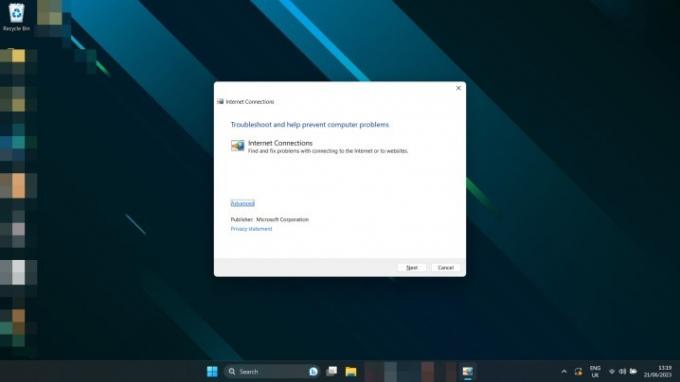
Sie können keine Verbindung zum Internet herstellen? Verbindung langsamer als erwartet?
- Setzen Sie Ihren Router zurück: Möglicherweise liegt es nicht an Windows. Versuchen Sie, Ihr Modem und/oder Ihren Router zurückzusetzen, um zu sehen, ob das Problem dadurch behoben wird.
- Starte deinen PC neu: Manchmal können Netzwerkprobleme einfach durch einen Neustart behoben werden. Versuche es.
- Zurücksetzen der Netzwerkeinstellungen von Windows 11: Drücken Sie die Taste Windows-Taste + I um das zu öffnen Einstellungen Speisekarte. Wählen Netzwerk und Internet > Erweiterte Netzwerkeinstellungen. Scrollen Sie nach unten und wählen Sie aus Netzwerk-Reset. Wählen Jetzt zurücksetzen >Ja bestätigen.
- Ändern Sie die Verbindungsmethode: Wenn möglich, wechseln Sie von Ethernet zu WLAN oder umgekehrt, um zu sehen, ob das hilft.
- Führen Sie die Netzwerk-Fehlerbehebung für Windows 11 aus: Suchen nach Netzwerk-Fehlerbehebung im Windows-Suchfeld. Wählen Finden und beheben Sie Netzwerkprobleme. Wählen Weiter >Beheben Sie Probleme mit meiner Internetverbindung.
Ihr Windows 11-Bildschirm flackert, ist verschwommen oder schwarz
Verhält sich Ihr Bildschirm nicht richtig?
- Schalten Sie es aus und wieder ein: Setzen Sie Ihren PC zurück und schalten Sie Ihren Monitor aus und wieder ein.
- Überprüfen Sie die Verbindungen: Vergewissern Sie sich, dass die Kabel richtig an Ihren PC und Monitor angeschlossen sind. Ziehen Sie im Zweifelsfall den Stecker heraus und schließen Sie ihn wieder an.
- Aktualisieren Sie Ihre Treiber: Wenn Sie über eine dedizierte Grafikkarte oder einen dedizierten Chip verfügen, versuchen Sie, Ihre GPU-Treiber zu aktualisieren. Laden Sie die neuesten herunter von AMD, Intel, oder Nvidia von ihren jeweiligen Websites. Benötigen Sie weitere Hilfe? Hier ist unser Leitfaden So aktualisieren Sie die Grafiktreiber von Windows 11.
- Windows aktualisieren: Versuchen Sie, auf die neueste Version von Windows 11 zu aktualisieren. Bestimmte Patches und Fixes beheben dieses Problem möglicherweise für Sie. Hier ist So laden Sie das neueste große Update herunter.
Spiele laufen unter Windows 11 langsam
Gaming-Leistung an
- Überprüfen Sie, ob Ihr System nicht überhitzt: Überprüfe dein CPU-Temperatur (Und Ihre GPU, während Sie gerade dabei sind), um sicherzustellen, dass sie nicht überhitzen. Wenn dies der Fall ist, könnte dies der Grund dafür sein, dass die Spieleleistung nachlässt.
- Aktualisieren Sie Ihre Grafiktreiber: Laden Sie die neuesten Grafiktreiber herunter von AMD, Intel, oder Nvidia von ihren jeweiligen Websites.
- Installieren Sie die neuesten Windows-Updates: Versuchen Sie, auf die neueste Version von Windows 11 zu aktualisieren; Einige der jüngsten Veröffentlichungen enthalten spielbezogene Patches. Hier ist So laden Sie das neueste große Update herunter.
- Versuchen Sie, VBS zu deaktivieren: Berichten zufolge kann die virtualisierungsbasierte Sicherheit von Windows 11 dies tun einige Probleme mit der Spieleleistung verursachen in Windows 11. Versuchen Sie, das zu deaktivieren, um zu sehen, ob es hilft.
Wenn Ihre Spielleistung immer noch schlecht ist, müssen Sie möglicherweise Ihre Spieleinstellungen anpassen, um eine bessere Leistung zu erzielen. Kasse Unser Leitfaden zu Spieleinstellungen So können Sie Ihre Bilder pro Sekunde maximieren.
Verwandt
- ChatGPT kann jetzt kostenlos funktionierende Windows 11-Schlüssel generieren
- Microsoft Teams erhält neue KI-Tools – und sie sind kostenlos
- Wird Windows AI Copilot das ultimative PC-Barrierefreiheitstool sein?
Die Windows 11-Suche kann Ihre Dateien nicht finden
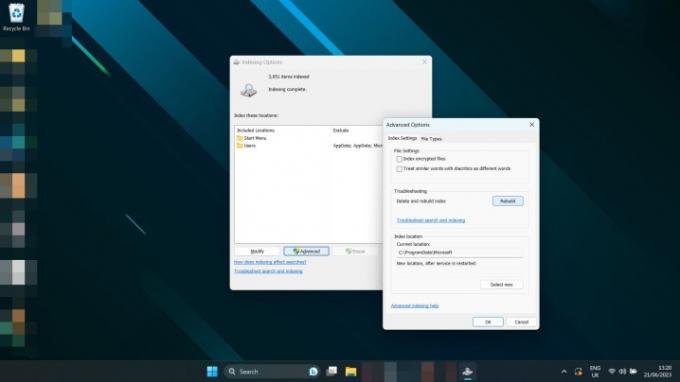
- Verwenden Sie die Windows-Suche, um zu suchen Index und auswählen Indizierungsoptionen. Wählen Erweitert >Wiederaufbau.
Jetzt, wo Sie ein Genie sind
Empfehlungen der Redaktion
- Die häufigsten Probleme mit Microsoft Teams und wie man sie behebt
- Windows 11 macht die Verwendung von RGB-Peripheriegeräten deutlich einfacher
- Warum ist mein Drucker offline? So lösen Sie die häufigsten Druckerprobleme
- Die neue Backup-App für Windows 11 orientiert sich erneut am Mac
- Microsoft kündigt eine Designüberarbeitung der wichtigsten Windows 11-App an
Werten Sie Ihren Lebensstil aufDigital Trends hilft Lesern mit den neuesten Nachrichten, unterhaltsamen Produktrezensionen, aufschlussreichen Leitartikeln und einzigartigen Einblicken, den Überblick über die schnelllebige Welt der Technik zu behalten.




